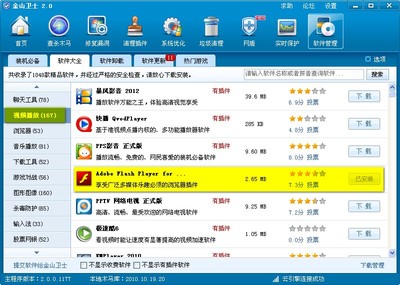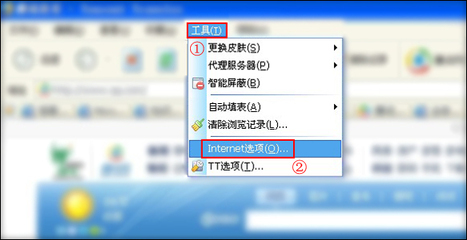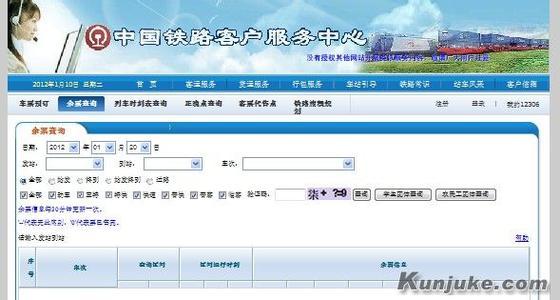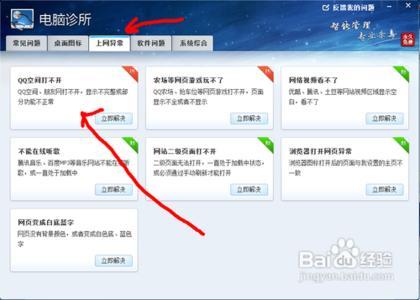有时候我们打开QQ空间点击我的个人中心后确打不开,一篇空白?多次刷新都没有反应,该怎么办呢?别急,我来教你!
当然解决方法并不是绝对的,QQ空间打不开的情况有很多种,关于打不开QQ空间主要有以下九种解决方法,能够解决目前绝大部分打不开QQ空间的问题,可以根据你的情况,选用以下其中一种或者几种方法,当然,你首先得要确保你能正确的访问网络,可以正常的浏览网页,并且你的网管没有屏蔽腾讯的QQ网址
Win7电脑QQ空间的个人中心打不开怎么办――工具/原料笔记本可联网Win7电脑QQ空间的个人中心打不开怎么办――方法1-清理浏览器缓存
Win7电脑QQ空间的个人中心打不开怎么办 1、
1. 你得保证,你的笔记本能打开网络,最简单检查方式是:打开IE浏览器,打开百度首页,如果百度首页可以打开,则可以借着做下一步,否则终止!你得先去解决你的笔记本能打开网页
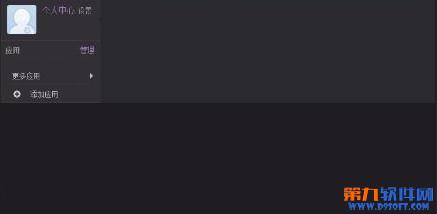
Win7电脑QQ空间的个人中心打不开怎么办 2、
2. 打开IE浏览器,在浏览器的右上角点击那个设置的图标(带齿轮的),点开后,会出现一个菜单项【Internet选项】,
Win7电脑QQ空间的个人中心打不开怎么办 3、
3. 在Internet选项中可以看到一个按钮【删除(D)】,点击即可,这个可以对删除浏览历史
Win7电脑QQ空间的个人中心打不开怎么办 4、
4. 在选择要删除的内容时,可以使用默认的勾选项,直接点击【删除(D)】即可
Win7电脑QQ空间的个人中心打不开怎么办_qq win7
Win7电脑QQ空间的个人中心打不开怎么办――方法2-修复IE组件Win7电脑QQ空间的个人中心打不开怎么办 1、
同时按下win键+R (win+R),出现运行输入框。如果你不知道WIN键盘在哪里,清空图片
Win7电脑QQ空间的个人中心打不开怎么办 2、
在运行输入框中输入【regsvr32 jscript.dll】 ,再直接按一下回车键[Enter] (长长的按键,在你右手的右边)
Win7电脑QQ空间的个人中心打不开怎么办_qq win7
Win7电脑QQ空间的个人中心打不开怎么办 3、
回车后,会提示你注册成功。
Win7电脑QQ空间的个人中心打不开怎么办 4、
再同时按下Window键+R,出现运行输入框 ,在输入框中输入【regsvr32 shdocvw.dll】,再直接按一下回车键,会提示你注册成功
Win7电脑QQ空间的个人中心打不开怎么办 5、
再次打开IE浏览器,选择菜单中的“工具”->“Internet选项”->“高级”->“还原高级设置”->”应用“;
Win7电脑QQ空间的个人中心打不开怎么办_qq win7
Win7电脑QQ空间的个人中心打不开怎么办 6、
关闭所有IE浏览器,再重新打开QQ空间看看。
Win7电脑QQ空间的个人中心打不开怎么办――注意事项确保你的笔记本能够联网,可以打开百度首页
 爱华网
爱华网